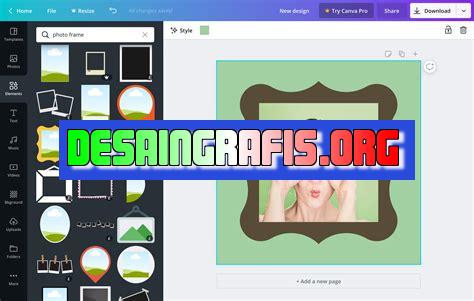
Cara menambahkan hiasan pada gambar dengan Canva mudah. Tambahkan ikon, stiker, dan efek keren untuk membuat gambar Anda lebih menarik.
Menambahkan hiasan pada gambar dapat membuat tampilannya lebih menarik dan memikat. Namun, tidak semua orang mahir dalam melakukan hal tersebut. Tapi jangan khawatir, dengan bantuan Canva, siapa pun dapat membuat gambar yang indah dan menarik dengan mudah.
Dalam tutorial ini, kami akan membahas cara menambahkan hiasan pada gambar menggunakan Canva. Pertama-tama, buka Canva dan pilih desain yang ingin ditambahkan hiasannya. Setelah itu, klik tombol elemen di sidebar kiri dan pilih kategori hiasan yang ingin Anda gunakan.
Setelah Anda memilih hiasan, geser ke gambar Anda dan letakkan di mana Anda ingin menempatkannya. Anda dapat mengatur ukuran dan warna hiasan sesuai keinginan Anda. Kemudian, ulangi proses ini untuk menambahkan hiasan lainnya jika diperlukan.
Tidak hanya itu, Canva juga menawarkan berbagai pilihan font, bentuk, dan latar belakang yang dapat Anda gunakan untuk membuat gambar Anda semakin menarik. Dengan Canva, Anda dapat membuat gambar yang profesional dan memukau dengan mudah dan cepat.
Jadi, tunggu apa lagi? Segera coba Canva dan tambahkan hiasan pada gambar Anda untuk membuatnya terlihat lebih menarik dan indah!
Memperindah Gambar dengan Canva
Canva adalah salah satu alat desain grafis online yang paling populer saat ini. Selain mudah digunakan, Canva juga memiliki banyak fitur dan sumber daya yang memungkinkan pengguna untuk membuat desain yang menarik dan profesional. Salah satu fitur Canva yang paling berguna adalah kemampuannya untuk menambahkan hiasan pada gambar. Dalam artikel ini, kita akan membahas cara menambahkan hiasan pada gambar dengan Canva.
1. Membuka Canva
Langkah pertama dalam menambahkan hiasan pada gambar dengan Canva adalah membuka situs web Canva. Setelah masuk ke situs web Canva, Anda akan diminta untuk membuat akun atau masuk jika sudah memiliki akun.
2. Memilih Template
Setelah masuk ke Canva, langkah selanjutnya adalah memilih template yang ingin Anda gunakan. Pilih template yang sesuai dengan kebutuhan Anda, misalnya template untuk media sosial atau presentasi bisnis.
3. Mengunggah Gambar
Setelah memilih template yang sesuai, langkah selanjutnya adalah mengunggah gambar yang ingin Anda tambahkan hiasan. Klik tombol unggah di bagian bawah layar dan pilih gambar yang ingin Anda gunakan.
4. Menambahkan Hiasan
Setelah gambar diunggah, klik pada gambar dan pilih opsi elemen di bagian atas layar. Di sana Anda akan menemukan banyak pilihan hiasan seperti bingkai, stiker, ikon, dan lain sebagainya.
5. Memilih Hiasan
Pilih hiasan yang ingin Anda tambahkan pada gambar. Beberapa hiasan gratis, sedangkan yang lain mungkin memerlukan pembayaran. Pilih hiasan yang sesuai dengan gaya dan tujuan desain Anda.
6. Menyesuaikan Ukuran dan Posisi
Setelah memilih hiasan, Anda dapat menyesuaikan ukuran dan posisi hiasan dengan cara menggeser dan mengubah ukuran di layar. Pastikan hiasan berada di posisi yang tepat dan ukuran yang sesuai dengan gambar.
7. Mengatur Warna dan Transparansi
Anda juga dapat mengatur warna dan transparansi hiasan dengan mengklik hiasan dan memilih opsi yang tersedia di bagian atas layar. Ubah warna dan transparansi sesuai dengan kebutuhan desain Anda.
8. Menambahkan Efek
Canva juga memiliki banyak efek seperti bayangan, efek neon, dan lain-lain yang dapat menambahkan dimensi dan kedalaman pada gambar. Pilih efek yang sesuai dengan desain Anda dan atur intensitas efek sesuai dengan kebutuhan.
9. Menyimpan dan Berbagi Desain
Setelah selesai menambahkan hiasan pada gambar, klik tombol simpan di bagian atas layar. Anda dapat menyimpan desain di akun Canva Anda atau mengunduhnya ke komputer Anda. Anda juga dapat berbagi desain langsung dari Canva ke platform media sosial atau melalui email.
10. Mengeksplorasi Fitur Lain di Canva
Canva memiliki banyak fitur dan sumber daya yang dapat membantu Anda membuat desain yang menarik dan profesional. Jangan ragu untuk mengeksplorasi fitur lain di Canva seperti teks, latar belakang, dan lain sebagainya untuk menambahkan dimensi dan kedalaman pada desain Anda.
Dengan menggunakan Canva, menambahkan hiasan pada gambar menjadi sangat mudah dan menyenangkan. Dengan sedikit kreativitas dan pengaturan, Anda dapat membuat gambar yang menarik dan unik dalam waktu singkat.
Cara Menambahkan Hiasan pada Gambar dengan Canva
Canva adalah sebuah platform desain grafis yang sangat populer dan mudah digunakan. Dengan Canva, Anda dapat membuat berbagai macam desain, termasuk menambahkan hiasan pada gambar. Namun, sebelum memulai, pastikan Anda sudah mempelajari fungsi dasar dalam Canva, seperti menambahkan gambar, teks, dan bentuk.
1. Membuat Lapisan Terpisah
Sebelum menambahkan hiasan pada gambar, ada baiknya untuk membuat lapisan terpisah terlebih dahulu. Hal ini akan memudahkan Anda dalam mengatur objek dan membuat perubahan tidak merusak lapisan gambar utama. Untuk membuat lapisan baru, klik pada tombol Add a new page di sisi kiri layar, kemudian pilih opsi New layer.
2. Memanfaatkan Fitur Elements
Canva menyediakan fitur Elements yang berupa berbagai macam hiasan, seperti ikon, stiker, dan bentuk. Anda dapat memanfaatkan fitur ini untuk menambahkan jenis hiasan yang Anda inginkan pada gambar. Caranya sangat mudah, cukup pilih jenis hiasan yang Anda ingin tambahkan dari menu Elements, lalu seret ke tempat yang diinginkan pada gambar.
3. Mengubah Ukuran dan Warna Hiasan
Setelah menambahkan hiasan pada gambar, Anda dapat mengubah ukuran dan warnanya sesuai kebutuhan. Canva memiliki fitur pengaturan ukuran hiasan dengan memperkecil atau memperbesar objek tersebut, serta fitur pengaturan warna dengan memilih palet warna atau mengatur warna secara manual.
4. Menambahkan Efek Bayangan pada Hiasan
Anda juga dapat menambahkan efek bayangan pada hiasan untuk memberikan kesan 3D pada gambar. Caranya adalah dengan mengklik hiasan yang ingin diberi efek, lalu memilih opsi Effect dan Shadow di menu yang tersedia. Anda dapat mengatur warna, transparansi, dan ukuran bayangan sesuai keinginan.
5. Mengatur Tampilan Hiasan dengan Arrange
Canva memiliki fitur Arrange yang memungkinkan pengguna untuk mengatur posisi dan tampilan hiasan pada gambar. Anda dapat memilih opsi Send Forward untuk memindahkan hiasan ke depan lapisan objek lain, atau Bring Forward untuk memperlihatkan hiasan di depan objek lain. Selain itu, Anda juga dapat mengatur rotasi dan skala hiasan dengan fitur Rotate dan Resize.
6. Menggabungkan Beberapa Hiasan
Jika Anda ingin menggabungkan beberapa hiasan menjadi satu kesatuan, Canva memiliki fitur Group. Caranya adalah dengan memilih beberapa hiasan yang ingin digabungkan, lalu mengklik opsi Group pada menu Arrange. Setelah digabungkan, hiasan-hiasan tersebut akan menjadi satu objek yang dapat Anda atur posisinya dengan mudah.
7. Mengubah Transparansi Hiasan
Anda juga dapat mengatur transparansi hiasan pada gambar untuk memberikan kesan transparan atau tembus pandang. Canva memiliki fitur Transparency yang memudahkan Anda dalam mengatur transparansi hiasan sesuai keinginan. Anda dapat menggeser tombol transparansi pada menu Transparency atau memasukkan nilai transparansi secara manual.
8. Memanfaatkan Fitur Filter
Selain mengatur ukuran, warna, dan tampilan hiasan secara manual, Anda juga dapat memanfaatkan fitur Filter pada Canva untuk memberikan efek pada hiasan. Canva menyediakan beberapa pilihan filter, seperti Saturation, Brightness, dan Contrast. Anda dapat memilih filter yang sesuai dengan gambar Anda untuk memberikan efek yang lebih menarik.
9. Menyimpan dan Membagikan Desain yang Telah Dibuat
Setelah menambahkan hiasan pada gambar dan merasa sudah selesai, pastikan untuk menyimpan dan membagikan desain yang telah dibuat. Canva memiliki fitur Download dan Share yang memudahkan Anda dalam menyimpan dan membagikan desain dengan orang lain. Anda dapat memilih format file yang ingin diunduh, seperti PNG, JPG, atau PDF, serta memilih opsi bagikan melalui email, media sosial, atau tautan unduhan.
Sebagai seorang jurnalis, menambahkan hiasan pada gambar adalah salah satu cara untuk menarik perhatian pembaca. Canva adalah salah satu platform desain grafis yang populer digunakan untuk kebutuhan itu. Namun, meskipun Canva menawarkan banyak fitur menarik, ada beberapa pro dan kontra dalam menggunakan cara menambahkan hiasan pada gambar dengan Canva.
Pro:
- Canva menawarkan ribuan desain template dan elemen grafis yang dapat digunakan secara gratis. Pengguna tidak perlu memiliki kemampuan desain khusus untuk menggunakan platform ini.
- Banyaknya pilihan font, warna, dan bentuk membuat pengguna dapat menyesuaikan hiasan sesuai dengan keinginan.
- Pengguna dapat mengunggah gambar mereka sendiri untuk digunakan dalam desain.
- Canva menyediakan fitur kolaborasi, memungkinkan lebih dari satu orang untuk bekerja pada desain yang sama secara bersamaan.
Kontra:
- Beberapa fitur Canva hanya tersedia untuk pengguna berbayar, sehingga pengguna gratis tidak dapat mengakses semua elemen desain.
- Terdapat beberapa desain yang terlihat mirip dan tidak terlalu unik, sehingga mungkin sulit bagi pengguna untuk memilih yang sesuai dengan kebutuhan mereka.
- Meskipun Canva menyediakan gambar dan elemen desain secara gratis, pengguna harus berhati-hati untuk memastikan bahwa mereka memiliki hak untuk menggunakan konten tersebut secara legal.
- Pengguna harus berhati-hati untuk tidak terlalu banyak menghias gambar sehingga mengalihkan perhatian dari pesan utama dan mengganggu pengalaman membaca pembaca.
Jadi, meskipun cara menambahkan hiasan pada gambar dengan Canva menawarkan banyak manfaat, pengguna harus tetap berhati-hati dan mempertimbangkan pro dan kontra sebelum menggunakannya.
Dalam dunia desain grafis, hiasan pada gambar sangat penting untuk menambahkan nilai estetika dan memberikan kesan yang lebih menarik. Salah satu cara untuk menambahkan hiasan pada gambar adalah dengan menggunakan Canva. Canva merupakan sebuah platform desain grafis online yang mudah digunakan dan menyediakan berbagai macam hiasan dan template untuk mempercantik gambar.
Untuk menambahkan hiasan pada gambar dengan Canva, pertama-tama buka situs web Canva dan masuk ke akun Anda. Setelah itu, klik tombol Create a design dan pilih jenis desain yang ingin Anda buat, misalnya poster atau undangan. Setelah itu, tambahkan gambar yang ingin Anda hias, bisa dari koleksi gambar Canva atau Anda bisa mengunggah gambar sendiri.
Selanjutnya, untuk menambahkan hiasan, klik tombol Elements di sisi kiri layar dan pilih kategori hiasan yang sesuai dengan tema desain Anda. Anda bisa memilih dari berbagai macam hiasan seperti ikon, stiker, bingkai, dan banyak lagi. Setelah itu, seret dan letakkan hiasan tersebut pada gambar yang sudah Anda pilih sebelumnya. Anda juga bisa menyesuaikan ukuran dan warna hiasan sesuai dengan keinginan.
Dalam kesimpulan, menambahkan hiasan pada gambar dengan Canva sangat mudah dan menyenangkan. Dengan banyaknya pilihan hiasan yang tersedia, Anda bisa membuat gambar yang lebih menarik dan berkualitas tinggi. Jadi, jangan ragu untuk mencoba Canva dan berkreasi dengan desain grafis Anda sendiri!
Video cara menambahkan hiasan pada gambar dengan canva
Sebagai seorang jurnalis, saya sering menerima pertanyaan dari pembaca tentang berbagai hal. Salah satunya adalah tentang cara menambahkan hiasan pada gambar dengan Canva.
Berikut saya berikan jawaban atas beberapa pertanyaan yang sering ditanyakan:
- Apakah Canva menyediakan fitur untuk menambahkan hiasan pada gambar?
- Ya, Canva menyediakan berbagai macam hiasan seperti ikon, stiker, dan bentuk-bentuk lainnya yang bisa ditambahkan pada gambar.
- Bagaimana cara menambahkan hiasan pada gambar di Canva?
- Pertama-tama, buka desain yang ingin dihias pada Canva. Kemudian pilih kategori hiasan yang diinginkan dari panel sebelah kiri layar. Setelah itu, pilih hiasan yang diinginkan dan tarik ke posisi yang diinginkan pada gambar.
- Apakah hiasan di Canva bisa diubah warnanya?
- Ya, setelah menambahkan hiasan pada gambar, klik pada hiasan tersebut dan pilih warna yang diinginkan dari panel sebelah kanan layar.
- Bisakah saya mengubah ukuran hiasan di Canva?
- Ya, setelah menambahkan hiasan pada gambar, klik pada hiasan tersebut dan gunakan tombol skala di panel sebelah kanan layar untuk mengubah ukurannya.
Semoga jawaban ini membantu dan membuat Anda semakin mahir dalam menggunakan Canva untuk membuat desain yang menarik!
 Desain Grafis Indonesia Kumpulan Berita dan Informasi dari berbagai sumber yang terpercaya
Desain Grafis Indonesia Kumpulan Berita dan Informasi dari berbagai sumber yang terpercaya


